
Benvenuti nella lezione #12 del corso di Excel proposto da Melabu.it.
Una delle primissime cose che si imparano a fare con Excel, è sicuramente come effettuare le operazioni algebriche, quali la somma, la sottrazione, la moltiplicazione e la divisione. In questo articolo impareremo come fare una sottrazione in Excel.
Come fare una sottrazione in Excel
Metodo statico:
La procedura più semplice per fare una sottrazione in Excel è la seguente: si digiti, all’interno di una singola cella, i numeri preceduti dal simbolo uguale (=) e separati dal carattere sottrazione meno (-). esempio: =10-5
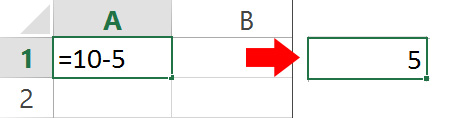
Metodo dinamico:
Con questa procedura potremo sottrarre due celle contenenti due valori numerici. Il vantaggio di questa procedura (dinamica) rispetto a quella precedente (statica) è che ogni qualvolta andremo a modificare il contenuto delle celle, la sottrazione verrà ricalcolata presentando il risultato sempre aggiornato. Ecco come fare:
- Apriamo il nostro foglio di calcolo Excel;
- Selezioniamo una cella nella quale vorremo visualizzare il risultato della sottrazione;
- Digitiamo nella cella i seguenti caratteri: =cella1-cella2 dove al posto di cella1 e di cella2 dovremo inserire le coordinate delle due celle da sottrarre. esempio: =A1-A2
- Infine premiamo il pulsante INVIO per confermare.

Excel non dispone di una funzione SOTTRAI che consente di sottrarre più celle velocemente, come accade per l’addizione, con la funzione SOMMA. Non è stata prevista alcuna funzione perché raramente ci troveremo a sottrarre più di due celle alla volta. Possiamo dire che nell’algebra non esiste l’operazione sottrazione, esiste tuttavia la somma di due numeri con segno opposto. Infatti se si prova a utilizzare la funzione SOMMA tra due celle contenenti numeri di segno opposto (- e +) potremo notare che l’operazione sarà equivalente alla sottrazione del valore assoluto dei due numeri.
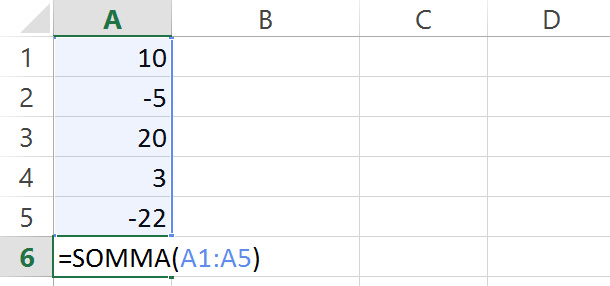
Spero che con questa guida tu sia riuscito a capire al meglio come fare una sottrazione in Excel, in tal caso ti invitiamo a cliccare Mi Piace sulla nostra pagina Facebook. 😉 Grazie…
Staff melabu
 Melabu Guide, news e curiosità
Melabu Guide, news e curiosità




con exel 2016,non è cosi